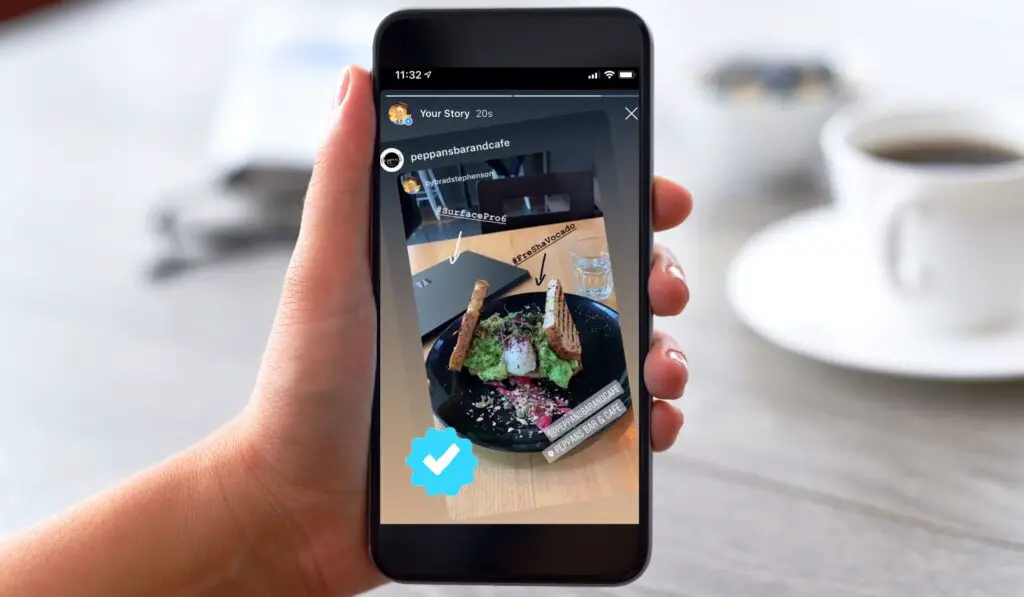
O que saber
- Toque em avião de papel abaixo da postagem e selecione Adicione uma postagem à sua história > A tua história.
- Se você for marcado na história de outra pessoa, você receberá um DM. Toque na notificação e selecione Adicione isto à sua história > A tua história.
- Para que qualquer um deles funcione, a outra conta deve ser pública com compartilhamento de postagem ou compartilhamento de história habilitado.
Este artigo explica como compartilhar as postagens de outras pessoas na sua história do Instagram, como repassar a história de outra pessoa na sua história, uma solução alternativa para o compartilhamento da história se você não estiver marcado e como usar aplicativos de terceiros para repassar uma foto ou vídeo .
Como repassar uma postagem do Instagram em uma história
A maioria das postagens do Instagram feitas por contas públicas pode ser compartilhada como parte de sua história no Instagram para seus seguidores verem. Esta é a única maneira oficial de compartilhar uma postagem feita por outras pessoas no Instagram, e é popular devido à sua simplicidade e como vincula de volta ao criador original.
-
Abra o aplicativo Instagram em seu dispositivo iOS ou Android e localize a postagem do Instagram que deseja compartilhar.
-
Toque em avião de papel ícone> Adicione uma postagem à sua história. Se você não vê Adicione uma postagem à sua história, a conta não é pública ou eles desativaram o compartilhamento de postagens.
-
A postagem agora aparecerá incorporada em uma nova história do Instagram. Agora você pode adicionar os gifs, texto e música usuais.
-
Tocar A tua história para publicar como uma nova história no Instagram.
Como compartilhar uma história do Instagram em sua própria conta
Embora seja possível compartilhar algumas histórias do Instagram feitas por outras pessoas com seus seguidores, alguns requisitos devem ser atendidos:
- A conta deve ser pública.
- A conta deve ter o compartilhamento de histórias do Instagram habilitado.
- Você precisa ser marcado na história.
Quando você é marcado em uma história do Instagram, você receberá um DM notificando você. Se a marcação de sua conta for pública e permitir o compartilhamento de seu conteúdo, você deverá ver um link na mensagem; para repassar esta história em uma nova história em sua própria conta, toque em Adicione isto à sua históriae prossiga com as instruções acima.

Você não precisa seguir a conta para repassar uma de suas histórias no Instagram.
Como publicar novamente uma história do Instagram se você não estiver marcado
Embora existam vários aplicativos de terceiros que permitem que você repasse as postagens de outra pessoa no Instagram, não há nenhum que suporte a republicação de histórias do Instagram. No entanto, uma maneira de contornar essa restrição é usar os recursos de captura de tela ou gravação de tela do seu dispositivo. Tanto o iOS quanto o Android possuem recursos integrados de captura de tela e gravação de tela que podem ser usados sem baixar aplicativos adicionais. Por exemplo, você pode tirar uma captura de tela da história de outra pessoa no Instagram enquanto a assiste e, em seguida, fazer o upload dessa captura de tela para uma nova história. Da mesma forma, você pode usar a gravação de tela para gravar um vídeo de história do Instagram e, em seguida, postar esse vídeo em sua própria história. Ao gravar a história de outra pessoa no Instagram por meio de uma gravação de tela, o vídeo gravado também conterá elementos de interface do usuário do aplicativo Instagram. Você pode removê-los usando dois dedos para mover e redimensionar o vídeo enquanto compõe sua nova história.
Como publicar novamente um vídeo ou postagem de foto no Instagram
Não há uma maneira embutida de repassar fotos ou vídeos no Instagram. Para contornar essa restrição, você precisará baixar um aplicativo de terceiros. Felizmente, há um grande número desses aplicativos para iOS e Android, e a maioria deles é gratuita para baixar e usar. O Repost para Instagram é um bom aplicativo para os usuários do Android baixarem, enquanto o Regrammer é uma boa escolha para iOS. Ambos os aplicativos são gratuitos e não exigem que você faça login com as informações da sua conta do Instagram ou do Facebook. As instruções a seguir são para o aplicativo Regrammer iOS, mas cada etapa é praticamente idêntica a como você usaria o aplicativo Repost para Instagram no Android.
-
Abra o aplicativo Regrammer em seu dispositivo iOS.
-
Uma mensagem solicitará que você dê permissão ao aplicativo para acessar as fotos do seu dispositivo. Tocar OK.
-
O aplicativo perguntará se você deseja receber notificações. Isso é opcional. Toque em qualquer um Não permitir ou Permitir.
-
Será exibida uma tela de boas-vindas com instruções. Tocar Pular.

-
Abra o aplicativo Instagram no mesmo dispositivo e encontre a postagem que deseja repassar.
-
Toque em elipse no canto superior direito da postagem do Instagram.
-
Tocar Link de cópia. O link para esta postagem agora será copiado para a área de transferência do seu dispositivo.

-
Abra o Regrammer. O link copiado deve ter aparecido automaticamente no campo de pesquisa do aplicativo. Se não tiver, toque no campo, mantenha pressionado e toque Colar.
-
Tocar Antevisão. Um breve anúncio em vídeo pode ser reproduzido. Ignore isso e espere que sua postagem seja carregada.
-
Por padrão, sua republicação não mostrará o nome da conta original do Instagram de onde você obteve o vídeo ou foto. Para adicionar este nome de conta, toque em qualquer um dos quatro ícones quadrados. Tocar Escuro para colocar um contorno preto ao redor do nome do autor da postagem original.

-
Quando estiver pronto, toque no azul compartilhar ícone.
-
Tocar Repostagem no Instagram.
-
O aplicativo pedirá permissão para alternar para o aplicativo Instagram. Tocar Abrir.

-
Tocar Alimentação > Próximo.
-
Edite a foto ou o vídeo como você normalmente faria ao adicionar um filtro e alterar suas configurações. Como você está repostando o conteúdo de outra pessoa, geralmente é melhor não alterar muito a aparência. Isso é especialmente verdadeiro quando se trata de arte ou fotografia profissional.
-
Tocar Próximo.

-
Adicione a descrição da postagem, hashtags, tags de pessoas e dados de localização como você faria ao fazer uma postagem normal no Instagram. O Instagram permite até 30 hashtags em uma descrição de postagem. As hashtags podem ajudar as pessoas a descobrir sua postagem, então é uma boa ideia usar pelo menos algumas.
-
Quando estiver pronto, toque Compartilhar para publicar sua postagem. Agora estará ao vivo no feed da sua conta principal do Instagram.
